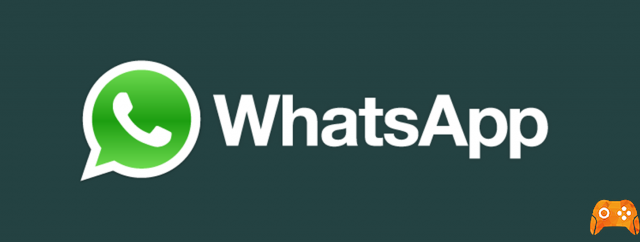8 mejores soluciones para cuando Las notificaciones de WhatsApp no llegan a iPhone y Android. WhatsApp es una de las aplicaciones de mensajería instantánea más populares del mundo. En febrero de 2020, la empresa propiedad de Facebook anunció 2 millones de usuarios, frente a los 1,5 millones de 2018.
WhatsApp rápidamente agrega funcionalidad a la aplicación y se ha convertido en una parte integral de muchas personas para conectarse con amigos, familiares e incluso anunciar negocios a través de los estados y grupos de WhatsApp. Por eso, puede ser desgarrador si lo haces. Las notificaciones de WhatsApp no llegan a iPhone o Android.
Un usuario me envió un mensaje de texto diciendo: ¿por qué no recibo notificaciones de Whatsapp, por qué no recibo notificaciones de Whatsapp? El problema es más notorio en los dispositivos Android, ya que algunas máscaras o extensiones de Android de terceros pueden cerrar la aplicación en segundo plano.
También puede atribuir el problema a múltiples factores, incluido el modo de ahorro de batería activado, WhatApp no usa datos móviles en segundo plano, WhatsApp no funciona y más. Esta publicación lo guiará a través de las nueve mejores formas de resolver el problema con Las notificaciones de WhatsApp no llegan a iPhone y Android. Vamos a empezar.
Qué hacer cuando No llegan o llegan tarde las notificaciones de WhatsApp, cómo solucionar en iPhone y Android

Actualiza WhatsApp si no recibes las Notificaciones
WhatsApp actualiza con frecuencia su aplicación en iOS y Android. Podrían ocurrir problemas con las notificaciones debido a un error de WhatsApp. Vaya a App Store o Google Play Store y actualice la aplicación WhatsApp a la última versión. Aquellos que usan WhatsApp beta en Android e iOS deben actualizar sus respectivas compilaciones de WhatsApp a las últimas versiones, que brindan varias correcciones de errores y mejoras de rendimiento.
Activa las notificaciones de iPhone y Android
Mientras configuraba WhatsApp, es posible que le haya negado a WhatsApp el permiso necesario para las notificaciones. Siempre es recomendable echar un vistazo a los permisos de notificaciones en iOS y Android y habilitarlos.
- En iPhone, abra la aplicación WhatsApp y vaya a Configuración> Notificaciones y active las notificaciones para Mensajes y Grupo. Alternativamente, puede abrir la aplicación Configuración en el iPhone e ir a WhatsApp> Notificación> y activar la opción Permitir notificación.
- En Android, mantenga pulsado el icono de WhatsApp y abra la información de la aplicación. Ahora ve a Administrar notificaciones y activa Permitir notificaciones.
Administrar los canales de notificación de Whatsapp (Android)
Con Android 8.0 Oreo, Google ha anunciado canales de notificación para Android. WhatsApp ha implementado la función, que le permite cerrar los diferentes tipos de notificaciones de WhatsApp y le permite personalizar el tono y el patrón de vibración.
Mantenga presionado el ícono de WhatsApp y vaya a la información de la aplicación. Abra Administrar notificaciones> Más. Allí verá canales de notificación para la copia de seguridad del historial de chat, alertas de aplicaciones de llamadas críticas y más. Asegúrese de que todas las opciones estén activadas para permitir que envíe la notificación de WhatsApp en su teléfono Android.
Habilitar actualizaciones de aplicaciones en segundo plano
Para una entrega fluida de las notificaciones, debe permitir que WhatsApp funcione correctamente en segundo plano.
- Para los usuarios de iPhone, puede ir a Configuración> WhatsApp> y activar la opción Actualizar aplicación en segundo plano.
- Los usuarios de Android pueden tocar prolongadamente el ícono de la aplicación WhatsApp para abrir la información de la aplicación. Vaya a Datos móviles y Wi-Fi y active la opción Datos de fondo.
Activar datos móviles para Whatsapp (iPhone)
iOS le permite restringir el uso de datos móviles para ciertas aplicaciones desde el menú de configuración. Si la opción está habilitada para la aplicación WhatsApp, es posible que no pueda recibir notificaciones en el iPhone. Abra la aplicación Configuración en el iPhone y desplácese hacia abajo hasta WhatsApp y habilite los datos móviles para la aplicación.
Desactivar no molestar
Si activó accidentalmente DND en iPhone o Android, es posible que no reciba ninguna notificación en WhatsApp.
- Para deshabilitar DND en iPhone, deslícese hacia abajo desde la esquina superior derecha y abra el Centro de control. Deshabilite DND desde Configuración.
- En Android, abra el panel de notificaciones y acceda a la función de notificación para deshabilitar DND.
Desactiva el modo de ahorro de batería en iPhone y Android
El modo de ahorro de batería en iPhone y Android está diseñado para ahorrar batería, pero a veces puede dificultar otras funciones. Limite las funciones de algunas aplicaciones en segundo plano. Al usar el modo de bajo consumo, es posible que tenga problemas con las notificaciones de WhatsApp que no funcionan en iPhone y Android.
- Para desactivar el modo de ahorro de batería, abra la aplicación Configuración de iPhone> Batería y desactive el modo de ahorro de energía.
- En Android, abra Configuración> Batería y desactive el modo de ahorro de batería.
Dejar de silenciar el audio de Whatsapp
Es posible que haya desactivado algunos usuarios y grupos molestos en WhatsApp. En tales casos, no recibirá ninguna notificación de mensaje de ellos. Estos usuarios o grupos deben dejar de silenciarse para comenzar a recibir notificaciones nuevamente. El truco es el mismo en iPhone y Android. Abra la aplicación WhatsApp> Abra cualquier chat> toque el ícono de perfil en la parte superior> Activar sonido en el siguiente menú.
conclusión
En algunos momentos, el silencio de las notificaciones de WhatsApp puede ser paz. Sin embargo, si se convierten en horas, consulte nuestras soluciones y pruébelas para solucionar el problema. No querrá perderse mensajes importantes de su familia, amigos y otros grupos. Háganos saber qué consejos lo ayudaron a resolver y si encontró un nuevo método para resolver el problema con las notificaciones en Whatsapp.
Para leer más:
- Las notificaciones de Whatsapp llegan tarde [Resuelto]
- Las notificaciones de WhatsApp no funcionan, 8 soluciones
- Qué hacer si WhatsApp no muestra notificaciones en Android
- Las notificaciones no están llegando a nuestro teléfono
- Las notificaciones no funcionan en móviles Xiaomi con MIUI